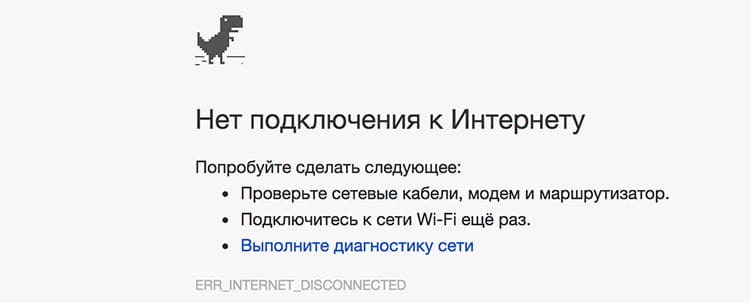
SATURS
- 1 Ko 651 kļūda nozīmē sistēmā Windows, kad tiek izveidots savienojums ar internetu?
- 2 Nepareizas darbības cēloņi
- 3 Ko darīt, ja iemesls ir fiziska savienojuma trūkums
- 4 Kā novērst kļūdu 651 ar nepareiziem tīkla savienojuma iestatījumiem
- 5 Problēmas no pakalpojumu sniedzēja
Ko 651 kļūda nozīmē sistēmā Windows, kad tiek izveidots savienojums ar internetu?
Kad rodas šī problēma, lietotāja monitora ekrānā tiek parādīts sistēmas ziņojums, kas informē, ka saziņas ierīce, ko izmanto, lai izveidotu savienojumu ar tīklu, atgriezās kļūdas kodā. Pēc šādas informācijas parādīšanās monitorā lielākā daļa mēģina piezvanīt pakalpojumu sniedzējam, lai uzzinātu neveiksmes iemeslus, bet biežāk visa problēma ir saistīta ar fiziska savienojuma trūkumu vai nepareizu tīkla savienojuma konfigurāciju sānos lietotājs. Kļūdas parādīšanās nozīmē savienojuma neiespējamību, par ko sistēma ziņo ar kļūdu 651.
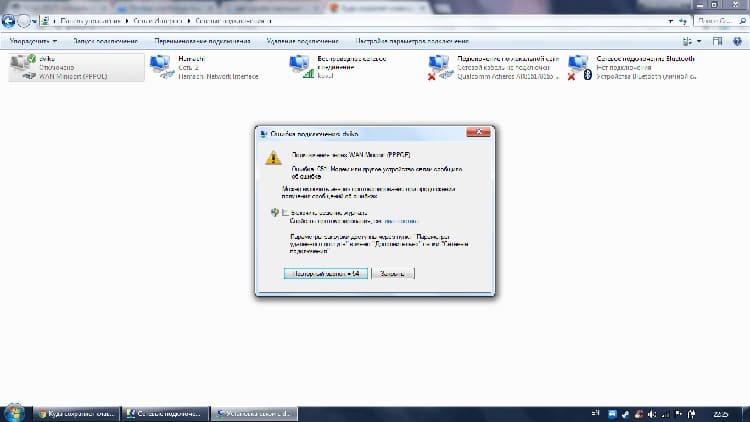
Nepareizas darbības cēloņi
Ir vairāki visizplatītākie iemesli, kādēļ datorā var parādīties šāds traucējums. Daži no tiem ir saistīti ar fiziskām neveiksmēm, un dažus var izraisīt nepareizi iestatījumi:
- tīkla kabeļa vai aprīkojuma bojājumi;
- tīkla karšu draiveru neatbilstība;
- kļūme normālā PPPoE klienta darbībā;
- izejošo un ienākošo savienojumu bloķēšana, izmantojot ugunsmūri vai antivīrusu;
- otras tīkla kartes klātbūtne lietotāja datorā.

Retos gadījumos ātrgaitas savienojuma trūkums var rasties pakalpojumu sniedzēja vainas dēļ (darbs pie līnijas, iekārtas kļūme, preventīvi pasākumi).
Kā liecina prakse, visbiežāk savienojuma trūkums rodas saistībā ar nepareizām darbībām lietotājs, kurš neapzināti vai nejauši veica izmaiņas operētājsistēmas normālā darbībā tīkla ziņā iestatījumi.
Ko darīt, ja iemesls ir fiziska savienojuma trūkums
Ja problēmas avots nav pakalpojumu sniedzēja darbības, kļūdas novēršanai no lietotāja nav vajadzīgas lielas zināšanas par operētājsistēmu. Ir svarīgi vienkārši ievērot diagnostikas darbību secību, lai noteiktu cēloni un pēc tam novērstu kļūmi.

Bojāts tīkla kabelis vai savienotājs
Viens no biežākajiem ātrgaitas savienojuma iemesliem ir bojāts tīkla kabelis. Neskatoties uz ārējo aizsargizolāciju, to ir diezgan viegli saskrāpēt vai saplēst. Tas var notikt, ja jums ir mājdzīvnieki, kas košļā vadus. Mēbeles var arī sabojāt strāvas kabeli. Lai novērstu nepatikšanas, jums vienkārši jāpārbauda stieples integritāte. Ja ir redzami bojājumi, nomainiet to ar jaunu.
Dažreiz kļūme rodas, kad kontaktdakša izkrīt. Tāpēc vēl viena korekcijas metode ir savienot vadu ar atbilstošo datora kontaktligzdu. Savienojot, jādzird raksturīgs slēdzenes klikšķis.

Modema vai slēdža kļūme
Iespējams, ka problēmu izraisīja paša maršrutētāja darbības traucējumi. Lai pārbaudītu šo faktu, ieteicams veikt divas secīgas darbības:
- Atvienojiet ierīci no kontaktligzdas uz dažām minūtēm. Tas ir nepieciešams, lai atiestatītu pašreizējo sesiju. Pēc atkārtotas ieslēgšanas mēģiniet vēlreiz izveidot savienojumu.
- Ja tāda nav, jums jācenšas izveidot tiešu savienojumu. Tas nozīmē, ka tīkla kabelis, kas iet uz dzīvokli, ir jāpievieno tieši datoram, apejot maršrutētāju vai slēdzi.
TOINFORMĀCIJA!
Izmantojot tiešu savienojumu, tiek ievadīts lietotājvārds un parole, ko pakalpojumu sniedzējs sniedza, noslēdzot pakalpojumu sniegšanas līgumu.
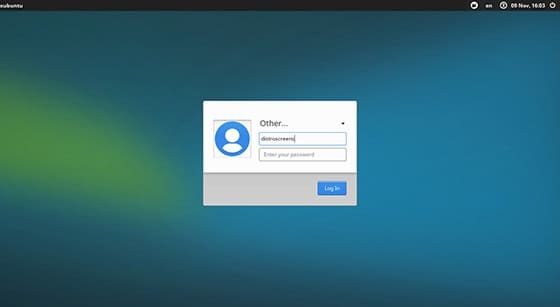
Ja izrādās, ka tiek izveidots tiešs savienojums, tad mēs varam droši teikt, ka kļūdas problēma ir tieši maršrutētājā, kas jāmaina.

Datora tīkla kartes darbības traucējumi
Trešā fiziskā problēma, kas var izraisīt kļūmi, ir tīkla kartes problēma. Visticamāk, ir noticis neliels jaudas pieaugums, kas izraisa īslaicīgu šī mezgla normālas darbības kļūmi. Vienkārša datora restartēšana var atrisināt problēmu.
Varat arī pārliecināties, vai tīkla karte darbojas pareizi. Netālu no savienotāja ir indikators spraudņa pievienošanai, kas iedegas, kad ir tīkls. Ja tas nedeg, kad kabelis ir pievienots, tas nozīmē fiziskus kartes bojājumus. Šajā gadījumā vienīgais veids, kā novērst darbības traucējumus, ir iegādāties jaunu detaļu un to nomainīt.

Kā novērst kļūdu 651 ar nepareiziem tīkla savienojuma iestatījumiem
Fiziskas problēmas atrašana ir ātrākais veids, kā atrisināt problēmu, un lietotājam nav jāzina operētājsistēmas iekšējās iezīmes. Situācija ir nedaudz sarežģītāka, ja kļūda 651 kļūst par sistēmas kļūmes vai nepareizas OS darbības rezultātu. Lai atrisinātu problēmu, būs nepieciešams nedaudz vairāk laika un zināšanu.
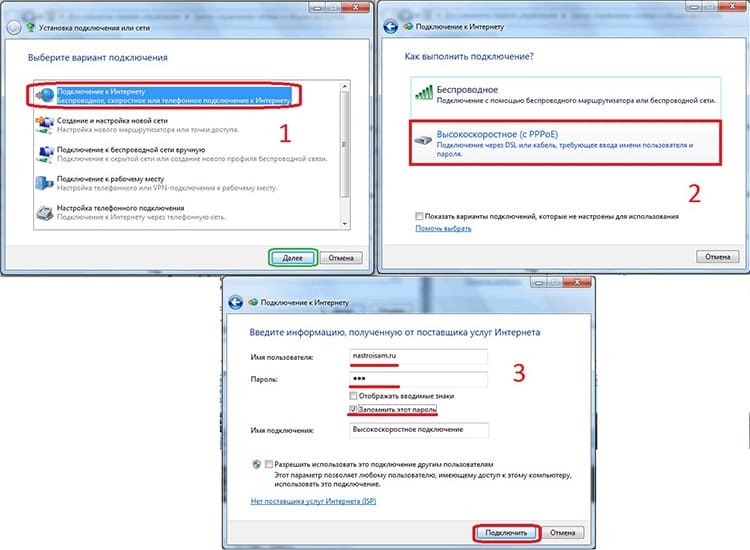
Maršrutētāja iestatījumu un protokolu pārbaude
Vienkāršākais un ātrākais programmatūras kļūmes novēršanas veids ir jauna savienojuma izveide. Tas ietaupīs lietotāju no ilgstošas nepareizi strādājoša protokola meklēšanas un pārliecināsies, ka iemesls ir tieši nepareiza maršrutētāja vai maršrutētāja konfigurācija.
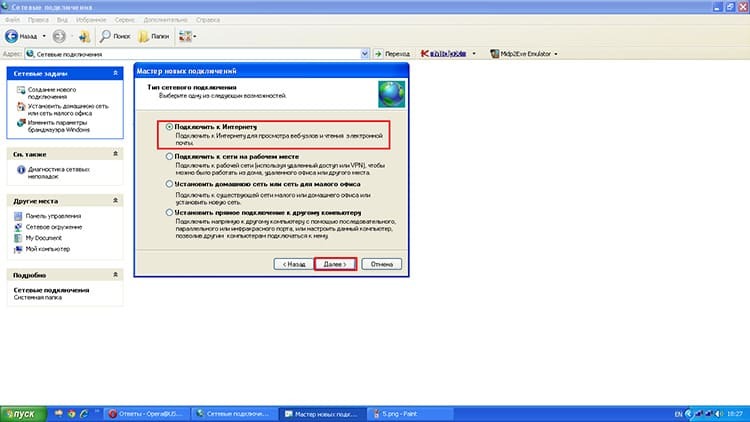
Jūs varat izveidot jaunu savienojumu šādi:
- Dodieties uz "Vadības paneli" un dodieties uz izvēlni "Tīkla un koplietošanas centrs". Lietotājs redzēs visus pieejamos savienojumus. Jums jāizvēlas tas, kas izraisa kļūdu 651, un izdzēsiet to, ar peles labo pogu noklikšķinot un nolaižamajā konteksta izvēlnē atlasot atbilstošo vienumu.
- Pēc tam nospiediet tastatūras kombināciju Win + R. Atvērtajā komandrindā ierakstiet komandu rashone.exe.
- Šīs darbības ir nepieciešamas, lai izsauktu jauno savienojuma iestatījumu vedni. Pirmkārt, jums jāizvēlas vienums "Ātrgaitas ātrums".
TOINFORMĀCIJA!
Lai pabeigtu iestatīšanu, jums vienkārši jāievēro vedņa norādījumi. Veidojot savienojumu, jums būs jāievada lietotājvārds un parole, ko sniedzis pakalpojumu sniedzējs, slēdzot līgumu.
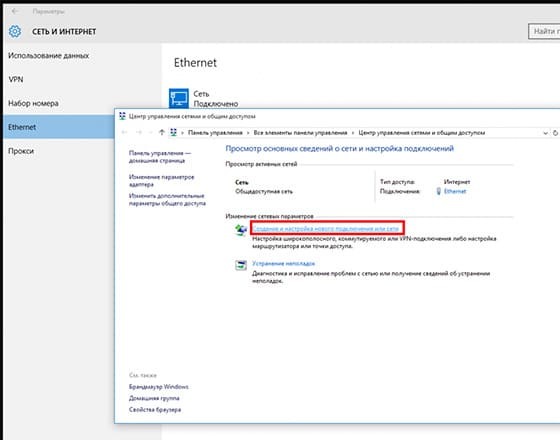
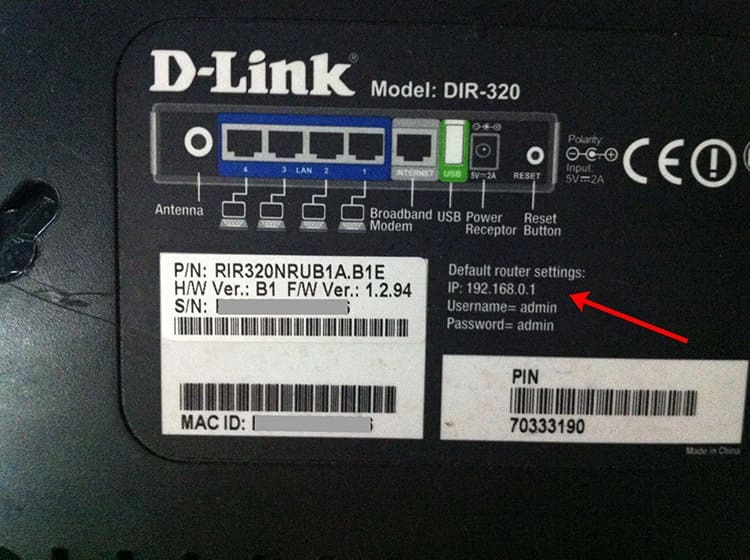
Process ir līdzīgs, izmantojot bezvadu maršrutētāju. Lai izveidotu jaunu savienojumu un konfigurētu aprīkojumu, ierīcei jābūt savienotai ar datoru, izmantojot plākstera vadu, un tam jāpievieno tīkla kabelis, kas iet uz dzīvokli. Turklāt, izmantojot datoru, jums jāveic šādas darbības:
- dodieties uz maršrutētāja izvēlni. Lai to izdarītu, pārlūkprogrammā jāievada atbilstošā adrese;
- pēc piekļuves maršrutētāja iestatījumiem jums būs jāatver cilne Internets vai Tīkls (atkarībā no ierīces modeļa);
- tad jums būs jāizvēlas savienojuma veids (pēc noklusējuma PPPoE) un jāievada pakalpojumu sniedzēja norādītais pieteikšanās vārds un parole.
TOINFORMĀCIJA!
Visbiežāk ražotājs uzliek uzlīmi uz maršrutētāja apakšējā paneļa ar pieteikšanās informāciju (IP adresi, pieteikumvārdu un paroli). Parasti, lai piekļūtu izvēlnei, tiek izmantota saite admin / admin, un adrese ir 192.168.0.0 vai 192.158.0.1

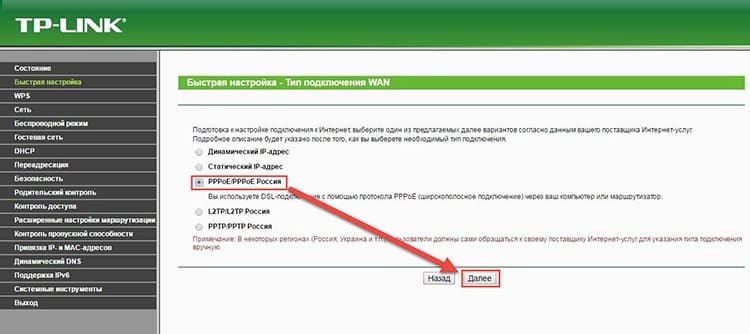
Radikālākas radušos problēmu novēršanas metodes ir TCP / IP iestatījumu atiestatīšana un savienojuma veida maiņa, izmantojot maršrutētāju.
Lai veiktu pirmo darbību, lietotājam jāveic šādas darbības:
- Palaidiet komandrindu kā administrators (cmd / i).
- Pēc tam veiciet atiestatīšanu, izmantojot komandu netsh winsock reset.
- Ievadiet jauno parametra vērtību, izmantojot komandu nets mājienu ip reset c: \ resetlog.txt.
- Restartējiet datoru un pārbaudiet piekļuvi tīklam.

Ja izmantojat maršrutētāju un datorā ir operētājsistēma Windows 10, problēma ar nespēju pieteikties tīklā var rasties, mainoties savienojuma tipam. Lai iestatītu pareizo parametru, jums jāiet uz maršrutētāju, dodieties uz cilni Internets vai Tīkls un izvēlieties pareizo veidu (PPPoE). Pēc tam iestatījumi ir jāsaglabā un dators jārestartē.
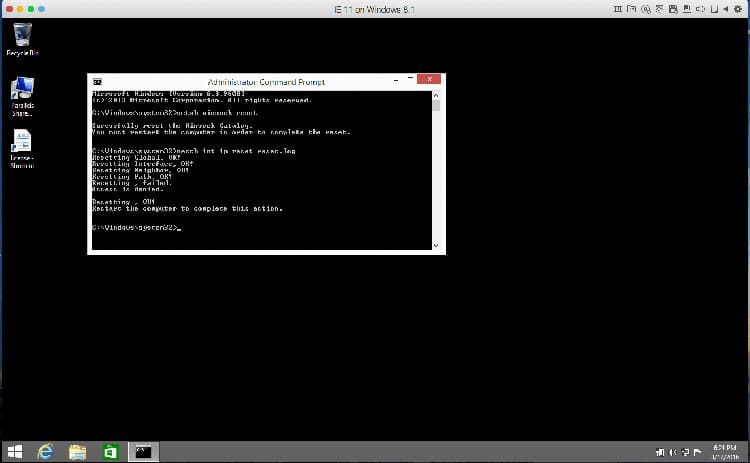
Novērsiet pretvīrusu vai ugunsmūra problēmas
Iespējoti aizstāvji var bloķēt piekļuvi interneta lietojumprogrammām, kuras tiek uzskatītas par aizdomīgām. Šajā gadījumā pareizā problēmas risināšanas metode ir iekļaut šo programmu izņēmumu sarakstā.
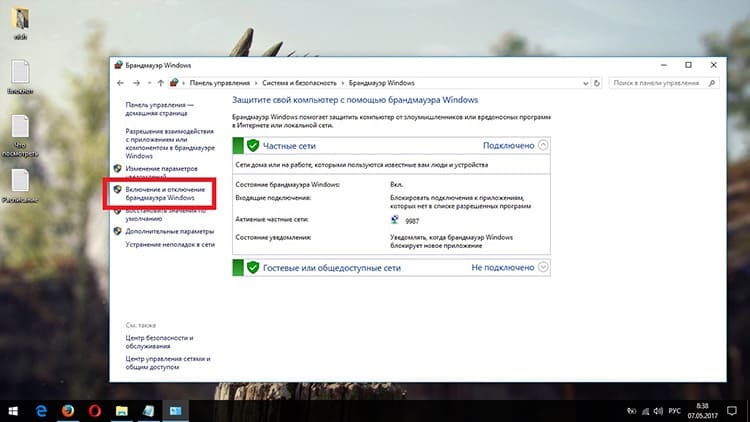
TOINFORMĀCIJA!
Nav ieteicams pilnībā izslēgt aizsardzības sistēmu, jo šajā gadījumā palielinās datora infekcijas iespējamība. Lai novērstu šo problēmas cēloni, varat uz laiku izslēgt ugunsmūri vai pretvīrusu un mēģināt pieteikties tīklā.

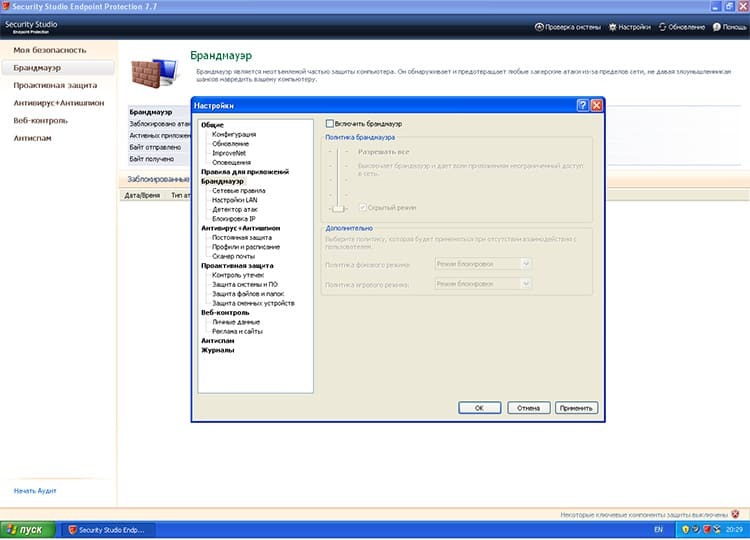
Lai ugunsmūrī izveidotu izņēmumu, rīkojieties šādi:
- dodieties uz "Vadības paneli";
- dodieties uz cilni "Sistēma un drošība";
- atlasiet vienumu "Ugunsmūris";
- atveriet sarakstu "Atļaut mijiedarbību ar lietojumprogrammu";
- cilnē izslēgšana atlasiet programmu, kurai tiks veikta izslēgšana;
- pēdējā darbība būs izvēles rūtiņu ievietošana pogu "Publiskais" un "Privātais tīkls" priekšā.
Lai saglabātu rezultātu, jums vienkārši jānoklikšķina uz Labi un jāmēģina doties uz internetu. Vispirms nebūs lieki pārstartēt datoru.
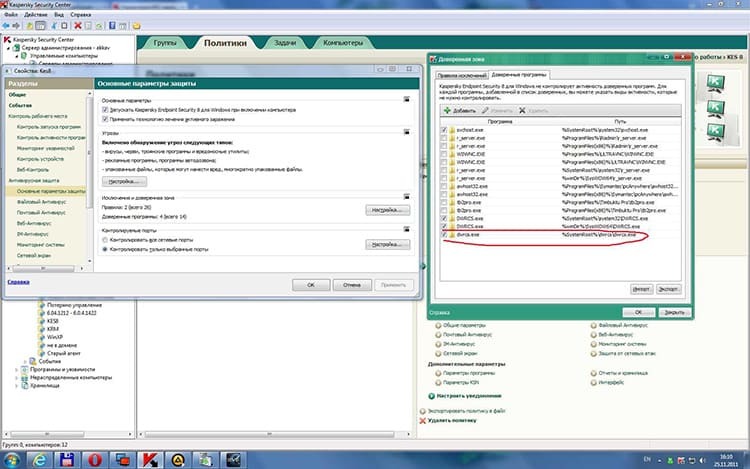
Draiveru atjaunināšana
Daži no kļūdas 651 cēloņiem ietver nepareizi funkcionējošus tīkla karšu draiverus. Lai tos atjauninātu, vispareizākais veids ir apmeklēt mezgla ražotāja vietni un lejupielādēt izmantotās ierīces jaunākās versijas. Pēc procesa pabeigšanas noteikti restartējiet datoru, lai izmaiņas stātos spēkā.
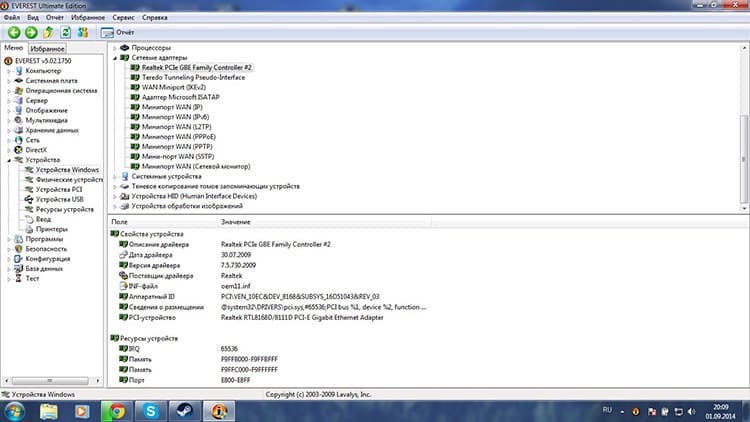
Konflikta novēršana, kad ir otrs savienojums
Divu paralēlu tīkla sesiju pievienošanu vienam datoram sistēma atzīst par konfliktu. Šajā gadījumā var rasties kļūda. Lai to salabotu, nepietiek ar kabeļa noņemšanu. Dodieties uz "Vadības paneli", atveriet ekrānu "Tīkla un koplietošanas pārvaldība" un atspējojiet vienu no adapteriem, izmantojot peles labās pogas konteksta izvēlni.
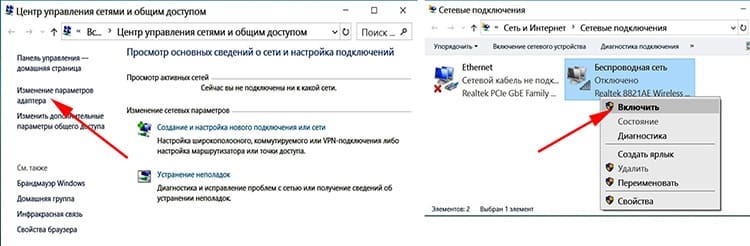
Servera operētājsistēmas reģistra darbības
Ja problēma rodas, kad darbojas operētājsistēmas servera versija, to var atrisināt, mainot sistēmas reģistru. Šī darbība nav vieglākā, taču cilvēkiem, kuri saprot datoru, nebūs grūti veikt nepieciešamos pielāgojumus:
- atveriet reģistra redaktoru ar komandu regedit;
- atrodiet filiāli HKEY_LOCAL_MACHINE \ SYSTEM \ CurrentControlSet \ Services \ Tcpip \ Parameters;
- uz tukšas vietas logā ar peles labo pogu noklikšķiniet un atlasiet "Izveidot", pēc tam - parametrs DWORD;
- piešķiriet tai nosaukumu EnableRSS ar vērtību 0;
- papildus izveidojiet parametru DisableTaskOffload ar vērtību 1.
TOINFORMĀCIJA!
Ja reģistrā ir pēdējā rinda, lietotājam vienkārši jāmaina vērtība uz "vienu".
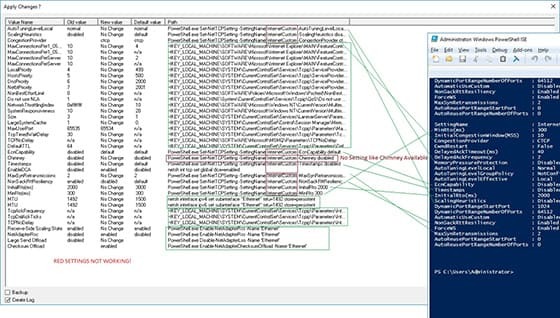
Pēc tam dators ir jārestartē vēlreiz, lai izmaiņas stātos spēkā.
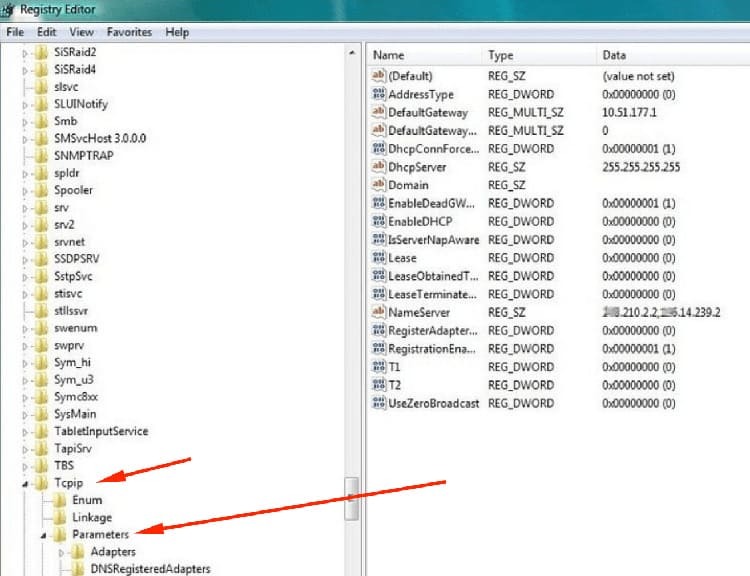
Problēmas no pakalpojumu sniedzēja
Ja no pakalpojumu sniedzēja puses rodas problēmas, vienīgais veids ir gaidīt brīdi, kad viss tiks novērsts. Lietotājs var saņemt atbildi, zvanot uz atbalsta tālruni. Parasti, ja tiek veikti plānotie darbi vai uz šosejas ir radušies bojājumi, pakalpojumu sniedzējs cenšas visu novērst pēc iespējas ātrāk.
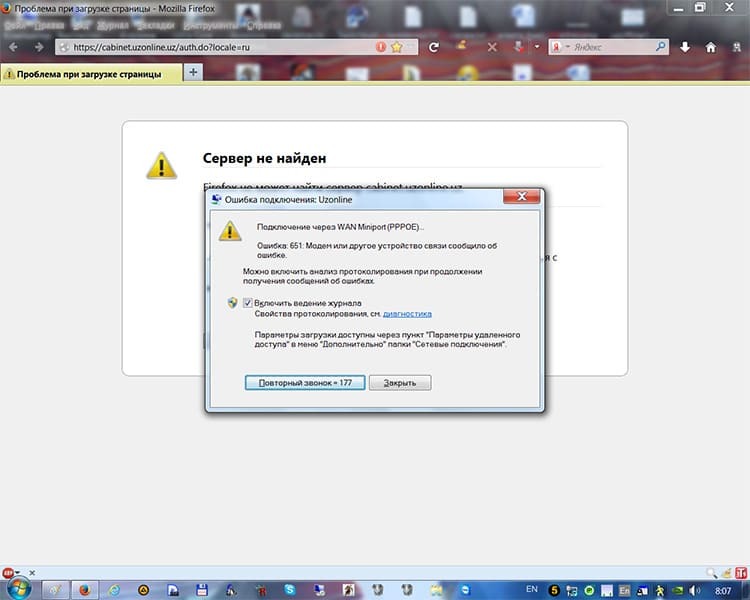
Nebaidieties, ka parādīsies kļūda 651. Tas nav kritisks un, ja tiek ievērota pareizā darbību secība, to var viegli labot. No piedāvātā videoklipa varat redzēt, kā vēlreiz novērst šādu problēmu.

